İCloud Anahtarlık Kodunun Çalışmaması Sorunu Nasıl Giderilir
Elmanın Anahtarlık özelliğini silmenizi sağlar.hayatınızdaki kullanıcı adlarını ve şifreleri sizin adınıza hatırlıyor ve bunları istediğiniz zaman ve istediğiniz yerde almanıza yardımcı oluyor.
Anahtarlık özelliğini kullanmak son derece kolaydır veMac'ler de dahil olmak üzere çoğu modern Apple cihazında etkin olduğundan, yapmanız gereken tek şey kullanmaya başlamaktır. İCloud ile senkronize edildiğinden, tüm girişleriniz iCloud hesabınıza bağlı tüm cihazlarda kullanılabilir. Bu, iPhone'unuza kaydedilen bir parolanın Anahtarlık kullanarak Mac'inizde kolayca kullanılabileceği için birçok şeyi kolaylaştırır.
Tüm bunlarla birlikte, Anahtarlık bir istisna değildirkonulara gelince. Kullanıcıların bazıları, Anahtarlık kodunun kendileri için çalışmadığından şikayet etmişlerdir. Özelliğe erişmeye çalıştıklarında ve kodu girdiklerinde, sadece işe yaramaz ve kullanıcılar giremez. Böyle bir durumdaysanız, aşağıdaki kılavuzumuz sorun gidermenin birkaç yolunu gösterirken sizin için yararlı olmalıdır sorun.
Mac’te Anahtarlık Özelliğini Devre Dışı Bırakın ve Etkinleştirin
Bu çözüm bazı kullanıcılar için çalıştı vecihazlarınızda denemeye değer. Bu, Anahtarlık özelliğini devre dışı bırakır ve sonra etkinleştirir. Ayrıca, kodunuzu değiştirecek ve daha sonra Anahtarlık kullanmak istediğiniz her yerde yeni kodu kullanmanız gerekecektir.

Mac'inizde Sistem Tercihleri'ni açın veiCloud. Beliren ekranda, Keychain yazan bir seçenek göreceksiniz ve işaretlenecek. Yanındaki kutunun işaretini kaldırmanız yeterlidir; Mac'inizde devre dışı bırakılır. Birkaç saniye sonra, özelliği etkinleştirmek için kutuyu yeniden işaretleyin ve ardından Anahtarlık'ın yanındaki Seçenekler'i tıklayın. Sonraki sayfada, Güvenlik koduyla onaylanmasına izin ver seçeneğinin işaretini kaldırın ve ardından tekrar işaretleyin.
Ardından Güvenlik Kodunu Değiştir düğmesine tıklayarak ve kodu değiştirebilmek için istediği bilgileri girerek güvenlik kodunu değiştirin. Anahtarlık için yeni bir kod ayarlayabilmelisiniz.
Mac'inizde yapmanız gereken şey buydu ve şimdi iPhone'unuzda aşağıdakileri yapmanız gerekiyor. Bu, Keychain'in bağlı tüm Apple cihazlarınızda düzgün çalışmasını sağlar.
İPhone'unuzdaki Anahtarlık Kapatın ve Açın
İPhone'unuzda Keychain'i devre dışı bırakacak ve sonra etkinleştireceksiniz ve bu cihazınızda çalışmasını sağlayacak.

Ayarlar'a, ardından iCloud'a gidin.iPhone. İCloud Keychain yazan bir geçiş göreceksiniz. Sadece toggle'ı kapalı konuma çevirin; özellik cihazınızda devre dışı bırakılacaktır. Birkaç saniye bekleyin ve ardından cihazınızdaki Anahtarlık özelliğini etkinleştirmek için düğmeyi açık konuma getirin. Daha sonra güvenlik kodunu onaylayabilir ve Mac makinenizde oluşturduğunuz yeni kodu girebilirsiniz.
Yani, iCloud Keychain kodunun çalışmamasına neden olan sorunu bu şekilde çözebildiniz.
Sadece Anahtarlık değil, başka konular da var.iPhone'unuza eğilimli olabilir ve herhangi bir sorunla karşılaşmamanız için gereken önlemleri almak her zaman iyi bir fikirdir. iPhone'unuzun Apple logosuna takılması, sonsuz yeniden başlatmalar ve bu tür sorunlar gibi sık sık karşılaşırsanız, Daha da kötüye gitmeden önce tüm bu sorunları çözmek için bir uygulama kullanma zamanı. Bir iPhone'daki çoğu sorunu çözmenin yollarından biri, bir sabitleme uygulaması kullanmaktır. Tenorshare tarafından ReiBoot, işi yapan ve sorunları iPhone'unuzdan uzak tutmaya yardımcı olan güzel bir uygulama.
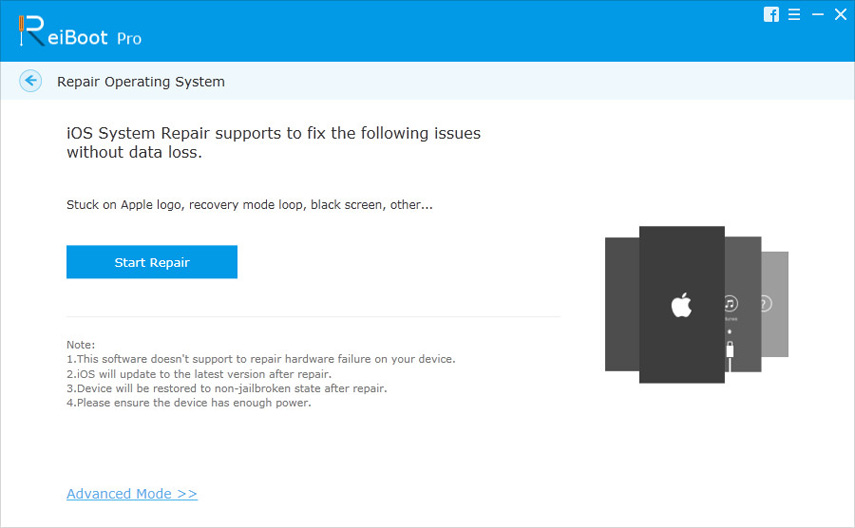

![[Çözüldü] Safari, Yerel Öğeler Anahtarlıklarını Kullanmak İstiyor](/images/keychain/solved-safari-wants-to-use-the-local-items-keychain.jpg)
![[Sabit] Accountsd Login Anahtarlık Kullanmak İstiyor](/images/keychain/fixed-accountsd-wants-to-use-the-login-keychain.jpg)






